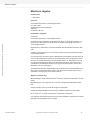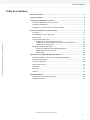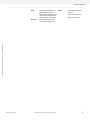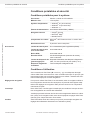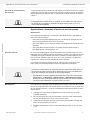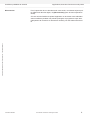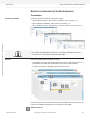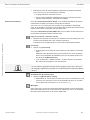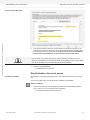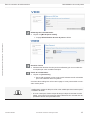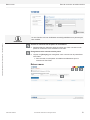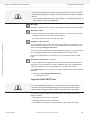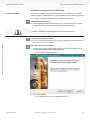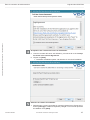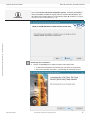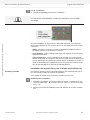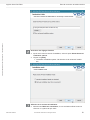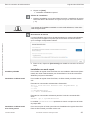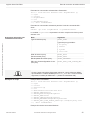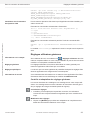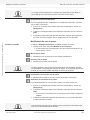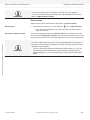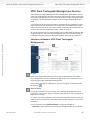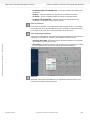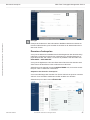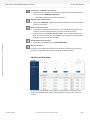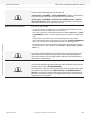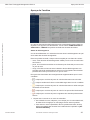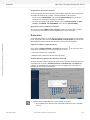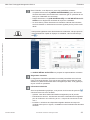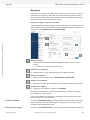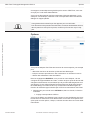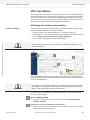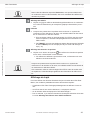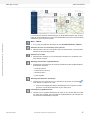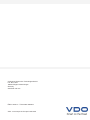www.fleet.vdo.com
VDO Fleet
Instructions abrégées

Instructions abrégées VDO Fleet - Édition 2023-01 - TU00-0881-0505503
Mentions légales
2
© Continental Automotive Technologies GmbHTU00-0881-0505503
Mentions légales
Produit décrit
• VDO Fleet
Fabricant
Continental Automotive Technologies GmbH
P.O. Box 1640
78006 Villingen-Schwenningen
Germany
www.fleet.vdo.com
Instructions abrégées
© 2023-01
Continental Automotive Technologies GmbH
La présente documentation est protégée par la loi sur les droits d’auteur. Les
droits qui en découlent sont détenus par la société Continental Automotive
Technologies GmbH.
Reproduction, traductions et copies interdites sans autorisation écrite du fabri-
cant.
Il s’agit ici de la traduction d’un document d’origine de Continental Automotive
Technologies GmbH.
Les informations contenues dans la présente documentation peuvent faire l’ob-
jet de modifications sans préavis et ne représentent aucun engagement de la
part de Continental Automotive Technologies GmbH. La description se fonde
sur l’état actuel des informations à la date de l’impression. Sous réserve de
modifications de détails techniques par rapport aux descriptions, données et
illustrations de ces instructions.
Continental Automotive Technologies GmbH décline toute responsabilité pour
des erreurs de programmation et pour des données inexactes dans la docu-
mentation, ainsi que pour leurs répercussions.
Marques commerciales
Microsoft Edge® et Microsoft Windows® sont des marques de Microsoft® Corpo-
ration.
Mozilla Firefox® et les logos Firefox sont des marques de la Mozilla Founda-
tion.
Google Chrome est un produit de Google Incorporation.
Adobe®/Acrobat® Reader est une marque d’Adobe Systems Incorporated.
DLD® et DTCO® sont des marques de Continental Corporation.
Les marques susmentionnées sont par la suite utilisées en partie sans mention
spécifique du propriétaire de la marque.

Instructions abrégées VDO Fleet - Édition 2023-01 - TU00-0881-0505503
0
Table des matières
3
© Continental Automotive Technologies GmbH
Table des matières
Mentions légales ................................................................................................ 2
Aperçus rapides ................................................................................................. 4
Conditions préalables et sécurité..................................................................... 6
Conditions préalables pour le système .......................................................... 6
Conditions d’utilisation .................................................................................... 6
Applications, données d’accès et mot de passe ............................................ 7
Entre la connexion et la déconnexion ............................................................. 9
Connexion ....................................................................................................... 9
Réinitialisation du mot de passe ................................................................... 11
Retour menu ................................................................................................. 13
Logiciel client VDO Fleet............................................................................... 14
Installation du logiciel client VDO Fleet ................................................ 15
Installation du logiciel client pour le mode multi-utilisateurs ................ 18
Installation en mode expert................................................................... 20
Réglages utilisateur généraux....................................................................... 22
Contrôle et adaptation des réglages généraux .................................... 22
Modification du mot de passe ............................................................... 23
Déconnexion ......................................................................................... 24
VDO Fleet Tachogaph Management Service ................................................ 25
Interface utilisateur VDO Fleet Tachogaph Management ............................ 25
Données d’entreprise .................................................................................... 27
Lecture de données ...................................................................................... 28
Aperçu de l’archive........................................................................................ 29
Évaluation ..................................................................................................... 31
Rapports........................................................................................................ 32
Options.......................................................................................................... 34
VDO Fleet Motion ............................................................................................. 35
Affichage des données de position ............................................................... 35
Affichage du trajet ......................................................................................... 36

Instructions abrégées VDO Fleet - Édition 2023-01 - TU00-0881-0505503
Aperçus rapides
4
© Continental Automotive Technologies GmbHTU00-0881-0505503
Aperçus rapides
Interaction des applications
VDO Fleet
L’aperçu suivant illustre les possibilités d’utilisation des applications VDO Fleet,
auxquelles vous pouvez souscrire en fonction des besoins de votre flotte. Sui-
vant la combinaison des applications, vous disposez de fonctions différentes
au sein de l’application individuelle.
VDO Fleet Tachograph Mana-
gement
VDO Fleet Tachograph Management est l’application d’archivage et d’analyse
des données du tachygraphe numérique.
VDO Fleet Remote Download L’application VDO Fleet Remote Download est un service pour la gestion des
téléchargements automatisés via DLD Short Range et DLD Wide Range.
VDO Fleet Motion L’application VDO Fleet Motion est un service d’affichage des données de po-
sition et d’itinéraire de vos conducteurs et véhicules.
Informations complémentaires sur VDO Fleet Motion è VDO Fleet Motion [}35]
et dans l’aide en ligne distincte.
Possibilités de transmission
des données
L’aperçu du déroulement suivant vous donne une première impression des
possibilités étendues de la transmission des données vers et depuis les appli-
cations VDO Fleet:
DC Driver Card/ carte
conducteur
VST VDO SmartTerminal -
dernière génération du
terminal de télécharge-
ment
DLD SR II Download Device Short
Range II
TM VDO Fleet Tachograph
Management
DLD WR II Download Device Wide
Range II
MOT VDO Fleet Motion
R DL 4G Remote DL 4G MCR Mobile Card Reader

Instructions abrégées VDO Fleet - Édition 2023-01 - TU00-0881-0505503
Aperçus rapides
TU00-0881-0505503 © Continental Automotive Technologies GmbH 5
DLK Clé de téléchargement
(Download Key) pour
transmission des données
des cartes conducteur et
des mémoires de masse
Outils • VDO Fleet Automatic
Upload
• VDO Fleet Connect
• VDO Fleet Extract
DLK Pro Nouvelle génération de
clé de téléchargement

Instructions abrégées VDO Fleet - Édition 2023-01 - TU00-0881-0505503
Conditions préalables et sécurité Conditions préalables pour le système
6
© Continental Automotive Technologies GmbHTU00-0881-0505503
Conditions préalables et sécurité
Conditions préalables pour le système
Processeur Plus de 1,6 GHz ou CPU similaire
Mémoire vive 1 Go ou plus
Système d’exploitation • Windows® 8.1 (64 et 32 bits)
• Windows® 10 (64 et 32 bits)
• Windows® 11
Vitesse de transmission Au minimum ADSL/VDSL (1Mbit/s)
Navigateur Internet • Google® Chrome
• Microsoft® Edge®
• Mozilla Firefox®
Composants du runtime Microsoft® .NET Framework 2.0 ou version ulté-
rieure
Résolution d’écran À partir de 1024 x 786 pixels
Accessoires Lecteur de carte à puce X11-140-002-004 (avec logiciel des pilotes)
Lecteur de carte à puce
avec lecteur RFID
2910 0002 602 00
Balise RFID 2910 0002 325 00
Données DTCO Clé de téléchargement (mémoire de masse),
carte conducteur
Lecteur de disques à dia-
gramme approprié
Dispositif d’évaluation des disques à diagramme
VDO, PC avec port PS/2 et port COM (1 ou 2)
Disques à diagramme
évaluables
Tous les disques à diagramme CE
Conditions d’utilisation
Via la connexion à VDO Fleet (è Connexion [}9]), vous disposez des appli-
cations VDO Fleet convenues avec votre conseiller technique. En principe, peu
importe lequel des trois navigateurs indiqués vous utilisez: l’étendue des fonc-
tions est identique pour tous les navigateurs.
Réglages du navigateur Pour pouvoir utiliser VDO Fleet, il est nécessaire, selon le navigateur utilisé et
les consignes de sécurité de votre entreprise, de procéder à de légères adap-
tations des réglages du navigateur. Elles peuvent concerner les composants
mentionnés ci-après.
JavaScript Dans VDO Fleet, il est fait appel à JavaScript pour améliorer le temps de réac-
tion de l’application aux saisies des utilisateurs.
JavaScript permet d’exécuter des fonctions d’une application Web sur l’ordina-
teur (client) via le navigateur Web, sans devoir impliquer les pages VDO Fleet
(serveur) pour chaque exécution d’une saisie.
Cookies VDO Fleet utilise aussi des cookies pour pouvoir par exemple enregistrer les
réglages des utilisateurs directement sur l’ordinateur (client).

Instructions abrégées VDO Fleet - Édition 2023-01 - TU00-0881-0505503
Applications, données d’accès et mot de passe Conditions préalables et sécurité
TU00-0881-0505503 © Continental Automotive Technologies GmbH 7
Sécurité de la transmission
des données
Toutes les données de la flotte sont transmises sur Internet sous forme cryptée
à l’aide du protocole SSL. L’existence d’une telle connexion est par exemple in-
diquée dans Internet Explorer par un symbole de cadenas fermé et la mention
«https».
REMARQUE
Il est également conseillé dans ce contexte, et à condition que cela soit pris
en charge par le navigateur, d’identifier la page Internet www.my-fis.com
comme site de confiance.
Applications, données d’accès et mot de passe
Applications
Vous disposez actuellement – hormis les outils administratifs – des applica-
tions VDO Fleet suivantes:
• VDO Fleet Tachograph Management pour l’archivage et l’analyse des don-
nées du tachygraphe et de la carte conducteur.
• VDO Fleet Motion pour le suivi de position et d’itinéraire des conducteurs et
véhicules.
• VDO Fleet Remote Download pour la gestion de DLD Short Range II,
DLD Wide Range II et Remote DL 4G.
Données d’accès Si vous ne possédez pas encore de données d’accès à VDO Fleet ou ne sou-
haitez pas encore utiliser toutes les applications, veuillez vous adresser à votre
conseiller technique et clarifiez avec lui les conditions contractuelles en fonc-
tion du niveau utilisateur (Service Level) que vous souhaitez. Les données
d’accès vous seront alors immédiatement communiquées.
Les données d’accès mentionnées par la suite concernent l’accès à VDO
Fleet, mais pas automatiquement à toutes les applications indiquées.
REMARQUE
Si plusieurs collaborateurs de votre flotte doivent utiliser VDO Fleet, mais ne
peuvent pas accéder à tous les sites, déterminez avec votre conseiller tech-
nique quel utilisateur doit disposer de droits administratifs.
• Cet utilisateur peut alors définir directement dans VDO Fleet Tachograph
Management, via Réglages > Administration > Affectation des utilisa-
teurs quels sites doivent être affichés à quel utilisateur à des fins d’édition.
Tous les autres utilisateurs n’ont pas accès à ce menu.
Mot de passe Les données et messages gérés à l’aide de VDO Fleet ne peuvent être consul-
tés que si les données d’accès ont été saisies correctement. Pour la protection
de vos données d’accès, il vous est conseillé de prendre les mesures de sécu-
rité suivantes:
1. Changez le mot de passe d’initialisation que vous avez reçu de votre
conseiller technique.
2. Ne communiquez pas votre mot de passe à des tiers. Nos collaborateurs
ne vous demanderont en aucun cas le mot de passe.
3. Conservez vos données d’accès et de compte personnelles (compte, utili-
sateur et mot de passe) en lieu sûr.
4. Modifiez régulièrement votre mot de passe è Modification du mot de passe
[}23].

Instructions abrégées VDO Fleet - Édition 2023-01 - TU00-0881-0505503
Conditions préalables et sécurité Applications, données d’accès et mot de passe
8
© Continental Automotive Technologies GmbHTU00-0881-0505503
Déconnexion Pour la protection de vos données et de votre accès, vous devez toujours quit-
ter VDO Fleet dans les règles, via [Déconnexion] (zone de menu supérieure
droite).
S’il vous arrivait d’oublier de quitter l’application ou de laisser votre ordinateur
sans surveillance pendant une période prolongée, le programme coupe auto-
matiquement la connexion au bout de 35minutes, pour des raisons de sécuri-
té.

Instructions abrégées VDO Fleet - Édition 2023-01 - TU00-0881-0505503
Connexion Entre la connexion et la déconnexion
TU00-0881-0505503 © Continental Automotive Technologies GmbH 9
Entre la connexion et la déconnexion
Connexion
Condition préalable Avant la première connexion, tenez bien compte
• des prérequis système; è Conditions préalables pour le système [}6]
• des conditions d’utilisation; è Conditions d’utilisation [}6]
• des conditions d’accès; è Applications, données d’accès et mot de passe [}7]
REMARQUE
Pour utiliser les applications VDO Fleet, vous devez obligatoirement vous
connecter avec vos données d’accès personnelles.
Conseil Pour une représentation optimale à l’écran,
• la résolution de l’écran devrait être d’au moins 1024 x 786 dpi pour une re-
présentation complète de l’ensemble des fonctions et des symboles,
• le facteur de zoom du navigateur devrait être de 100%.
Vous avez reçu vos données d’accès de votre conseiller technique (par ex. par
e-mail) et souhaitez maintenant vous connecter à VDO Fleet:
Adresse Internet

Instructions abrégées VDO Fleet - Édition 2023-01 - TU00-0881-0505503
Entre la connexion et la déconnexion Connexion
10
© Continental Automotive Technologies GmbHTU00-0881-0505503
1. Démarrez à partir de votre navigateur préférentiel et saisissez l’adresse
https://www.my-fis.com dans la ligne d’adresse.
ðLa page d’accès à VDO Fleet s’ouvre.
ðUne remarque relative à l’établissement d’une connexion sécurisée
s’affiche éventuellement. Confirmez avec [OK].
Portails d’information Via le lien Portail d’information DTCO, vous accédez directement au portail
d’information de VDO concernant le tachymètre numérique
(www.fleet.vdo.com) ainsi qu’à des produits vous permettant le télécharge-
ment, la visualisation, l’archivage et l’évaluation des données des mémoires de
masse et des cartes conducteur, tels que VDO Fleet.
Via le lien informations produit VDO Fleet, vous accédez au site Internet ren-
fermant des informations relatives àVDO Fleet.
Page de connexion: Données d’accès
2. Saisissez les données d’accès (accès, utilisateur et mot de passe) qui vous
ont été communiquées par votre conseiller technique.
Connectez-vous uniquement avec vos données d’accès personnelles.
Connexion
3. Cliquez sur [Connexion].
ðUn dialogue pour la saisie de votre adresse e-mail s’affiche éventuelle-
ment.
Saisissez votre adresse e-mail pour permettre qu’en cas de problème,
le lien vous permettant de réinitialiser votre mot de passe puisse vous
être envoyé via [Mot de passe].
ðIl y a ouverture du «tableau de bord», à partir duquel vous accédez
aux VDO Fleet auxquelles vous avez souscrit.
REMARQUE
Si vous utilisez l’application Gestion du tachygraphe et que vous n’avez pas
de message, l’application principale s’ouvre directement à la place du tableau
de bord.
Réinitialisation du mot de passe
4. Cliquez sur [Mot de passe oublié].
ðAprès saisie de vos données d’accès et de votre nom d’utilisateur, vous
recevrez un e-mail avec un lien vous permettant de saisir un nouveau
mot de passe è Réinitialisation du mot de passe [}11].
Messages
Dans cette zone, vous recevez des informations actuelles sur les événements
ayant des répercussions sur votre travail avec VDO Fleet, par ex. la notification
de travaux de maintenance sur le serveur VDO Fleet.

Instructions abrégées VDO Fleet - Édition 2023-01 - TU00-0881-0505503
Réinitialisation du mot de passe Entre la connexion et la déconnexion
TU00-0881-0505503 © Continental Automotive Technologies GmbH 11
Protection des données
5. Lors de la première connexion à VDO Fleet, il vous faut confirmer un ac-
cord de protection des données. Lisez l’accord de protection des données,
puis activez la case à cocher J’ai lu et approuvé l’accord de traitement
des données contractuelles concernant les services VDO Fleet.
REMARQUE
Vous pouvez, via la barre des menus, faire imprimer l’accord pour vos ar-
chives ou l’enregistrer au format PDF dans votre système. Pour ce faire, allez
avec la souris dans la zone supérieure du document affiché.
6. Cliquez sur [Poursuivre].
ðLe tableau de bord s’ouvre.
Réinitialisation du mot de passe
Condition préalable Une adresse e-mail est enregistrée dans VDO Fleet pour votre nom d’utilisa-
teur.
Vous avez oublié votre mot de passe et souhaitez le réinitialiser:
Adresse Internet
1. Démarrez à partir de votre navigateur préférentiel et saisissez l’adresse
https://www.my-fis.com dans la ligne d’adresse.
ðLa page d’accès à VDO Fleet s’ouvre.

Instructions abrégées VDO Fleet - Édition 2023-01 - TU00-0881-0505503
Entre la connexion et la déconnexion Réinitialisation du mot de passe
12
© Continental Automotive Technologies GmbHTU00-0881-0505503
Démarrage de la réinitialisation
2. Cliquez sur [Mot de passe oublié].
ðLa page Réinitialisation du mot de passe s’affiche.
Données d’accès
3. Saisissez les données d’accès (accès et utilisateur) qui vous ont été com-
muniquées par votre conseiller technique.
E-mail de réinitialisation
4. Cliquez sur [Poursuivre].
ðUne e-mail contenant un lien est envoyé à l’adresse e-mail mémorisée
pour votre utilisateur dans le système.
Vous êtes alors redirigé via ce lien vers la page où vous pourrez saisir un nou-
veau mot de passe.
REMARQUE
Veuillez tenir compte du fait que ce lien n’est valable que deux heures après
l’invitation de saisie.
• Si vous n’avez pas, durant ce laps de temps, indiqué de nouveau mot de
passe, vous pouvez à tout moment faire la demande d’un nouveau lien en
procédant comme décrit précédemment.

Instructions abrégées VDO Fleet - Édition 2023-01 - TU00-0881-0505503
Retour menu Entre la connexion et la déconnexion
TU00-0881-0505503 © Continental Automotive Technologies GmbH 13
REMARQUE
Le nom d’accès et le nom d’utilisateur sont déjà prédéfinis et ne peuvent pas
être modifiés.
Choix d’un nouveau mot de passe et confirmation
5. Saisissez dans le champ de saisie du même nom votre nouveau mot de
passe et confirmez-le en le saisissant à nouveau.
Enregistrement du nouveau mot de passe
6. Cliquez sur [Envoyer] pour enregistrer votre nouveau mot de passe dans
VDO Fleet.
ðVotre nouveau mot de passe est valable immédiatement pour la
connexion à VDO Fleet.
Retour menu

Instructions abrégées VDO Fleet - Édition 2023-01 - TU00-0881-0505503
Entre la connexion et la déconnexion Logiciel client VDO Fleet
14
© Continental Automotive Technologies GmbHTU00-0881-0505503
REMARQUE
Si vous utilisez l’application Gestion du tachygraphe et que vous n’avez pas
de message, l’application principale s’ouvre directement à la place du tableau
de bord.
• Pour accéder au tableau de bord, cliquez dans ce cas dans l’en-tête sur le
menu utilisateur , et là sur Accueil.
Messages
Ce bouton vous permet de consulter des messages destinés à votre utilisateur.
Rubriques d’aide
Ce bouton vous permet d’accéder respectivement à une option de menu pour
• le portail d’information du tachymètre numérique,
• les coordonnées de votre conseiller technique.
Réglages et déconnexion
Pour les réglages devant valoir pour toutes les applications auxquelles vous
avez souscrit, par exemple le mot de passe souhaité, vous pouvez ouvrir la fe-
nêtre de dialogue Réglages utilisateur.
Via les trois menus déroulants de cette fenêtre de dialogue, vous pouvez modi-
fier les réglages relatifs à votre compte utilisateur et au mot de passe.
Vous trouvez également ici l’option de menu pour la déconnexion de VDO
Fleet.
Aperçu des applications VDO Fleet
Il y a affichage dans les rubriques de toutes les applications VDO Fleet pour
lesquelles vous avez passé un accord d’utilisation avec votre conseiller tech-
nique et auxquelles vous pouvez accéder avec vos données d’accès.
Via le Retour menu, vous pouvez à tout moment passer à l’une des autres ap-
plications.
1. Cliquez sur [Tachograph Management].
ðVDO Fleet s’ouvre.
Logiciel client VDO Fleet
REMARQUE
Il vous faut installer le logiciel client VDO Fleet si vous souhaitez utiliser
VDO Fleet Tachograph Management avec un accès nouvellement créé.
Cette section décrit la première installation du logiciel client VDO Fleet.
Pour pouvoir utiliser le logiciel client VDO Fleet, vous devez exécuter les
étapes suivantes:
• Téléchargement du fichier d’installation
• Installation du logiciel client VDO Fleet
• Si nécessaire, inscription et configuration du logiciel client VDO Fleet

Instructions abrégées VDO Fleet - Édition 2023-01 - TU00-0881-0505503
Logiciel client VDO Fleet Entre la connexion et la déconnexion
TU00-0881-0505503 © Continental Automotive Technologies GmbH 15
Installation du logiciel client VDO Fleet
Condition préalable Pour pouvoir installer le logiciel client VDO Fleet sur l’ordinateur, vous devez
disposer de droits d’administration ou être autorisé à installer des programmes.
Pour installer le logiciel client VDO Fleet, procédez comme suit:
Téléchargement du fichier
1. Dans l’espace de téléchargement de la page Web www.fleet.vdo.de, télé-
chargez le fichier d’installation correspondant à votre système.
REMARQUE
Le fichier d’installation est disponible en version 32bits et 64bits.
Ouverture de Windows Explorer
2. Ouvrez dans Windows Explorer le répertoire dans lequel vous souhaitez té-
lécharger le fichier d’installation.
Exécution du fichier d’installation
3. Cliquez avec la touche droite de la souris sur le fichier d’installation et sé-
lectionnez Exécuter comme administrateur.
ðL’assistant d’installation démarre.
4. Cliquez sur [Next].
ðLes contrats de licence et d’utilisation s’affichent.

Instructions abrégées VDO Fleet - Édition 2023-01 - TU00-0881-0505503
Entre la connexion et la déconnexion Logiciel client VDO Fleet
16
© Continental Automotive Technologies GmbHTU00-0881-0505503
Acceptation des contrats de licence et d’utilisation
5. Lisez les contrats de licence et d’utilisation, puis activez la coche I accept
the terms in the License Agreement.
6. Cliquez sur [Next].
ðL’assistant d’installation passe à la sélection du chemin d’installation.
Sélection du chemin d’installation
7. Sélectionnez si vous le souhaitez un nouveau répertoire en cliquant sur le
bouton [Change] et validez le répertoire préréglé ou le nouveau répertoire
d’installation avec [Next].

Instructions abrégées VDO Fleet - Édition 2023-01 - TU00-0881-0505503
Logiciel client VDO Fleet Entre la connexion et la déconnexion
TU00-0881-0505503 © Continental Automotive Technologies GmbH 17
REMARQUE
Avec l’option Show advanced installation options, l’assistant d’installation
offre la possibilité d’installer le logiciel client en mode multi-utilisateurs, afin
de l’utiliser par exemple dans un environnement Citrix è Installation du logiciel
client pour le mode multi-utilisateurs [}18].
Démarrage de l’installation
8. Cliquez sur [Install] pour installer le logiciel client VDO Fleet.
ðLe statut de l’installation est visualisé par une barre de progression.
ðUne fois l’installation terminée, il y a affichage du message suivant.

Instructions abrégées VDO Fleet - Édition 2023-01 - TU00-0881-0505503
Entre la connexion et la déconnexion Logiciel client VDO Fleet
18
© Continental Automotive Technologies GmbHTU00-0881-0505503
Fin de l’installation
9. Cliquez sur [Finish] pour achever l’installation.
REMARQUE
En cas d’échec de l’installation, veuillez vous adresser à votre conseiller
technique.
Une fois l’installation du logiciel client VDO Fleet effectuée, vous disposez
dans la barre des tâches d’un nouvel icône, avec trois éléments dans le menu
contextuel:
•Status: affiche le numéro de la version actuellement installée et offre la
possibilité d’arrêter ou de démarrer le service.
•Proxy Settings: ouvre le dialogue de saisie des réglages du serveur proxy
éventuellement utilisé.
•Path Configuration: ouvre le dialogue pour la saisie d’un chemin et d’un
dossier dans lequel le programme doit rechercher des fichiers à télécharger.
Lors du démarrage du transfert de données depuis l’ordinateur, le chemin in-
diqué est automatiquement sélectionné pour rechercher les fichiers transfé-
rés, par exemple depuis un terminal de téléchargement.
Installation du logiciel client pour le mode multi-utilisateurs
Condition préalable Pour pouvoir utiliser le logiciel client VDO Fleet sur des systèmes tels que Ci-
trix, vous devez l’installer en mode multi-utilisateur.
Pour installer le logiciel client VDO Fleet, procédez comme suit:
Démarrage de l’installation
1. Démarrez l’installation comme décrit dans la section «Installation du logi-
ciel client VDO Fleet» è Installation du logiciel client pour le mode multi-utilisa-
teurs [}18].
2. Suivez la procédure d’installation jusqu’à la sélection du chemin d’installa-
tion.

Instructions abrégées VDO Fleet - Édition 2023-01 - TU00-0881-0505503
Logiciel client VDO Fleet Entre la connexion et la déconnexion
TU00-0881-0505503 © Continental Automotive Technologies GmbH 19
Activation des réglages étendus
3. Après avoir choisi le chemin d’installation, activez l’option Show advanced
installation options.
4. Cliquez sur [Next].
ðL’assistant d’installation passe à la sélection de la variante d’installa-
tion.
Sélection de la variante d’installation
5. Sélectionnez Multi-user installation, si vous souhaitez utiliser le service
client sur un système tel que Citrix.

Instructions abrégées VDO Fleet - Édition 2023-01 - TU00-0881-0505503
Entre la connexion et la déconnexion Logiciel client VDO Fleet
20
© Continental Automotive Technologies GmbHTU00-0881-0505503
6. Cliquez sur [Next].
ðL’assistant d’installation reprend.
Clôture de l’installation
7. Clôturez l’installation comme décrit dans la section «Installation du logiciel
client VDO Fleet» è Installation du logiciel client pour le mode multi-utilisateurs
[}18].
REMARQUE
Pour passer de l’installation standard au mode multi-utilisateurs, il faut réins-
taller le logiciel client.
Reconnexion du service
Lors de l’utilisation des fonctions de téléchargement en mode multi-utilisateurs,
il se peut que le navigateur ne puisse pas se connecter au service client et
qu’un message correspondant s’affiche.
8. Dans ce cas, cliquez sur [Reconnect] pour rétablir la connexion au service
client.
Installation en mode expert
Condition préalable Pour installer le logiciel client VDO Fleet via une installation silencieuse (Silent
Install), les droits d’administrateur pour PowerShell ou l’invite de commande
Windows (cmd) sont nécessaires.
Installation via Silent Install Pour installer le logiciel client VDO Fleet, via Silent Install, procédez comme
suit:
Exécutez les commandes suivantes dans Powershell:
PS C:\> Start-Process "msiexec.exe" -ArgumentList @(
>> "/qn"
>> "/i"
>> $pathToInstaller
>> ) -Wait -NoNewWindow
Exécutez les commandes suivantes à partir de l’invite de commande Win-
dows:
msiexec /qn /i $pathToInstaller
La variable $pathToInstaller représente le chemin complet vers le fichier
du paquet MSI.
Installation via Silent Install
avec fichier journal
Pour créer en plus un fichier journal lors de l’installation du logiciel client VDO
Fleet via Silent Install, procédez comme suit:
La page est en cours de chargement...
La page est en cours de chargement...
La page est en cours de chargement...
La page est en cours de chargement...
La page est en cours de chargement...
La page est en cours de chargement...
La page est en cours de chargement...
La page est en cours de chargement...
La page est en cours de chargement...
La page est en cours de chargement...
La page est en cours de chargement...
La page est en cours de chargement...
La page est en cours de chargement...
La page est en cours de chargement...
La page est en cours de chargement...
La page est en cours de chargement...
La page est en cours de chargement...
La page est en cours de chargement...
-
 1
1
-
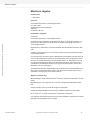 2
2
-
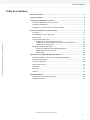 3
3
-
 4
4
-
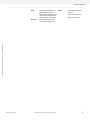 5
5
-
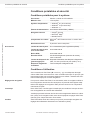 6
6
-
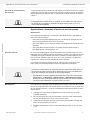 7
7
-
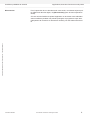 8
8
-
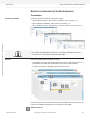 9
9
-
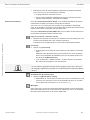 10
10
-
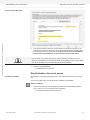 11
11
-
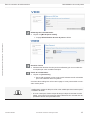 12
12
-
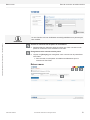 13
13
-
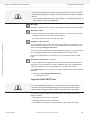 14
14
-
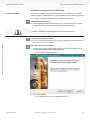 15
15
-
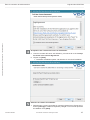 16
16
-
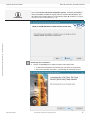 17
17
-
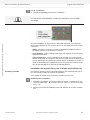 18
18
-
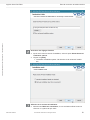 19
19
-
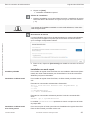 20
20
-
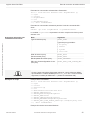 21
21
-
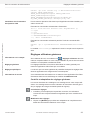 22
22
-
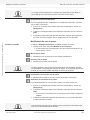 23
23
-
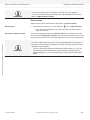 24
24
-
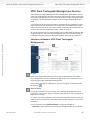 25
25
-
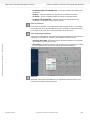 26
26
-
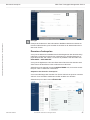 27
27
-
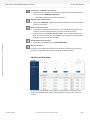 28
28
-
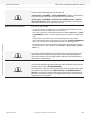 29
29
-
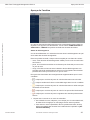 30
30
-
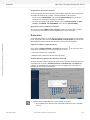 31
31
-
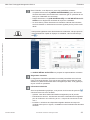 32
32
-
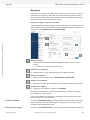 33
33
-
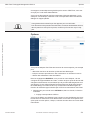 34
34
-
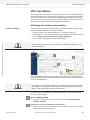 35
35
-
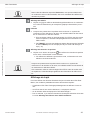 36
36
-
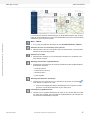 37
37
-
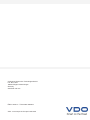 38
38
Documents connexes
-
VDO DTCO 4.0e Manuel utilisateur
-
VDO DTCO 2.2 Manuel utilisateur
-
VDO DTCO 2.0-2.1 Manuel utilisateur
-
VDO KIMAX Installation And Operating Instructions Manual
-
VDO CI 3000 - COMPATIBILITY LIST Le manuel du propriétaire
-
VDO MS 550 DVD Fitting Instruction
-
VDO VIEWLINE 85 MM Le manuel du propriétaire
-
VDO VIEWLINE 110 MM Le manuel du propriétaire
-
VDO VIEWLINE 52 MM - MOUNTING 11-09 Guide d'installation
-
VDO DTCO 4.1 Guide de démarrage rapide